Casting TikTok auf TV für ein angenehmeres Fernseherlebnis
Sehen Sie sich gerne Beauty-Tutorials auf TikTok an? Vielleicht versuchen Sie, den neuesten Tanztrend zu lernen, indem Sie anderen Nutzern auf der Plattform dabei zusehen. Willst du einfach deine Lieblings-TikToks freihändig und bequemer mit deiner Familie oder deinen Freunden genießen? Sie können TikTok auf einen Fernseher übertragen, um ein besseres Seherlebnis zu haben!
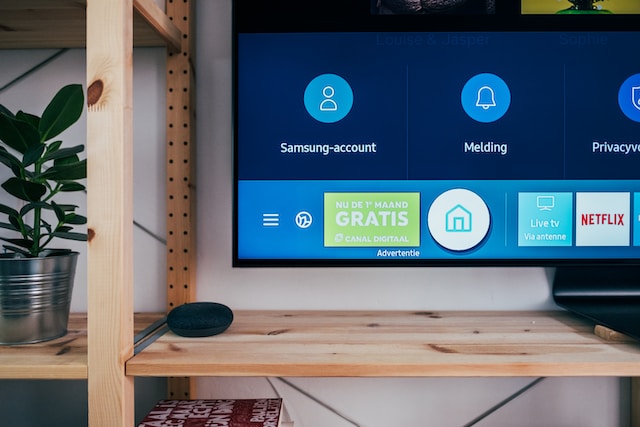
Können Sie TikTok auf TV übertragen?
Kann man TikTok auf TV übertragen? Ja, das können Sie. TikTok ist auch auf Google TV und Android TV zum direkten Ansehen verfügbar.
Die App TikTok unterstützt keine Übertragung auf einen Fernseher. Sie können TikTok trotzdem von Ihrem Mobiltelefon über andere Casting-Optionen auf Ihrem Smart-TV oder Apple-Gerät ansehen.
Anfang 2021 startete die Plattform die TikTok TV-App. Familie und Freunde können ein größeres und besseres Fernseherlebnis TikTok für Android TV und Google TV genießen. Laut der SeiteTikTok News:
"Die TikTok TV-App ist für das Fernsehen zu Hause konzipiert und macht es einfach, Inhalte aus unseren Feeds 'For You' und 'Following' auf dem großen Bildschirm zu sehen. Dazu gehören die beliebtesten und meistgesehenen Videos aus einer Vielzahl von Kategorien, von Spielen und Comedy bis hin zu Essen und Tieren. Die Nutzer können sich mit ihrem bestehenden Konto bei der TikTok TV-App anmelden, um loszulegen. Es gibt auch eine 'Discover'-Seite, auf der man mehr seiner Lieblingsinhalte, -ersteller und -kategorien auf TikTok finden kann."
Die TikTok TV-App ist nur in Nordamerika und einigen Teilen Europas und Asiens verfügbar. Sie können die App herunterladen, wenn Sie eines der folgenden Geräte besitzen:
- Amazon Fire TV
- Google TV™.
- LG Smart TVs
- Samsung Smart TVs
- Andere Android TV™ OS-Geräte
So installieren Sie die TikTok TV App
Wenn Sie eines der oben aufgeführten unterstützten Geräte besitzen, müssen Sie TikTok nicht auf den Fernseher übertragen. Sie finden die TikTok TV-App im Apps-Menü Ihres Fernsehers oder über Google Play. Wenn Sie einen Android-Fernseher haben, können Sie die TV-App über Ihren Computer installieren. Stellen Sie sicher, dass Ihr Fernseher und Ihr Computer dasselbe Google-Konto verwenden. Wenn die Installation abgeschlossen ist, melden Sie sich einfach bei Ihrem Konto an und beginnen Sie, TikToks zu sehen.
So installieren Sie die TikTok TV App von Ihrem Smart-TV:
- Gehen Sie zu Google Play oder in das Apps-Menü Ihres Fernsehers und suchen Sie nach TikTok. Sie können auch Google Home verwenden, um nach der "TikTok TV-App" zu suchen.
- Installieren Sie die App.
- Wenn Ihr Gerät die Installation der App abgeschlossen hat, öffnen Sie sie und melden Sie sich bei Ihrem TikTok -Konto an. Sie können TikTok Videos auch ohne Konto ansehen, indem Sie auf "Jetzt ansehen" klicken.
Mit der TikTok TV-App werden Sie noch mehr Spaß an TikTok Herausforderungen haben. Das Durchsuchen von Produkten Ihrer bevorzugten TikTok Verkäufer wird auch bequemer sein.

Wie man TikTok auf TV überträgt
Wenn die TikTok TV-App nicht verfügbar ist, können Sie Ihr Mobilgerät und Ihr Fernsehgerät über ein gemeinsames Wi-Fi verbinden. Diese Art der drahtlosen Verbindung wird als Casting bezeichnet.
Casting funktioniert für Fotos, Videos und ausgewählte Apps. Während des Castings auf Ihrem Fernseher können Sie Ihr Gerät für andere Aufgaben verwenden oder es in den Ruhezustand versetzen. Hier erfahren Sie, wie Sie TikTok mit einem Android- oder Apple-Gerät auf einen Fernseher übertragen können.
TikTok über ein Android-Gerät auf den Fernseher werfen
Ihr Android-Gerät benötigt möglicherweise einen Media-Streamer wie Roku oder Google Chromecast, um das Casting zu aktivieren. Die Schritte für das Casting können je nach Telefon, TV-Modell oder Media-Streamer variieren. Dies sind die grundlegenden Schritte, um TikTok über ein Android-Gerät mit einem Chromecast-Stick an ein Fernsehgerät zu übertragen. Dieser ist online und in den meisten Computer- oder Haushaltswarengeschäften erhältlich.
Richten Sie Ihr Android-Gerät ein:
- Stellen Sie sicher, dass auf Ihrem Gerät Android 8.0 oder höher läuft.
- Wenn sich Ihr Android-Gerät im Energiespar- oder Akkusparmodus befindet, deaktivieren Sie diese Einstellung. Sie benötigen die maximale verfügbare Akkuleistung, um Ihren Android-Bildschirm auf Ihren Fernseher zu übertragen.
- Aktivieren Sie die Mikrofonerlaubnis in der Google Play Services-App. Gehen Sie zu Einstellungen > Apps > Google Play Services > Berechtigungen. Suchen Sie "Mikrofon" und wählen Sie dann die Berechtigung, die den Mikrofonzugriff erlaubt.
- Vergewissern Sie sich, dass Sie Ihren Fernseher bereits zu Ihren Google-App-Geräten hinzugefügt haben. Gehen Sie zu Einstellungen > Google > Geräte und Freigabe > Geräte. Suchen Sie nach Geräten in der Nähe und speichern Sie das Gerät (Ihren Fernseher) auf Ihrem Telefon.
Stellen Sie Ihr Fernsehgerät ein:
- Schließen Sie das Chromecast-Gerät an.
- Rufen Sie chromecast.com/setup auf und richten Sie Ihren Fernseher für die Verwendung von Chromecast ein.
- Verbinden Sie Chromecast mit Ihrem Wi-Fi-Netzwerk.
Laut Google benötigen alle Chromecast-Geräte einen Fernseher mit integrierter High-bandwidth Digital Content Protection (HDCP) 1.3 oder höher. Die meisten Fernsehgeräte, die 5 Jahre alt oder neuer sind und HDMI-Anschlüsse haben, verfügen über mindestens einen Anschluss, der HDCP 2.2 unterstützt".
Cast TikTok an TV:
- Vergewissern Sie sich, dass Ihr Android-Gerät und Ihr Fernsehgerät mit demselben Wi-Fi-Netzwerk verbunden sind.
- Öffnen Sie die Google Home/Google-App auf Ihrem Gerät.
- Tippen Sie auf Geräte und Freigabe > Geräte.
- Drücken Sie lange auf das TV-Symbol.
- Tippen Sie auf Cast und dann auf Cast-Bildschirm.
- Öffnen Sie TikTok , um es auf Ihr Fernsehgerät zu übertragen.
TikTok über ein iOS-Gerät auf den Fernseher werfen
Wenn Sie ein iPhone, ein iPad oder ein Mac-Tablet haben, können Sie die AirBeamTV-App verwenden, um TikTok auf einen Fernseher zu übertragen. Sie brauchen kein Apple TV oder AirPlay, um von Ihrem iOS-Gerät zu übertragen. Die AirBeamTV-App ist mit den meisten Geräten kompatibel. Hier sind die Schritte für die Übertragung von einem iPhone auf einen Samsung-Fernseher.
Richten Sie Ihr iOS-Gerät und Samsung TV ein:
- Laden Sie das AirBeamTV auf Ihr iOS-Gerät herunter. Klicken Sie auf "Installieren" auf Ihrem mobilen Gerät. Der Download sollte beginnen.
- Folgen Sie den Anweisungen in der App, um die kostenlose AirBeamTV-Empfänger-App automatisch auf Ihrem Samsung-Fernseher zu installieren. Sie können auch den Samsung TV App Store durchsuchen und nach "AirBeamTV" suchen.
Cast TikTok an TV:
- Starten Sie die Mirror for Samsung TV-App auf Ihrem iPhone oder iPad. Wählen Sie den Fernseher aus, den Sie verwenden möchten. Ihr Fernseher fordert Sie möglicherweise auf, die Verbindung zuzulassen, wenn Sie die AirBeamTV-App zum ersten Mal verwenden. Drücken Sie "OK" auf Ihrer TV-Fernbedienung.
- Klicken Sie im Menü auf "Start Mirroring".
- Wählen Sie "Spiegeln [Name des Fernsehers]" und drücken Sie "Übertragung starten". Ihr Bildschirm wird auf Ihrem Samsung-Fernseher angezeigt.
- Öffnen Sie TikTok auf Ihrem iOS-Gerät, um die Übertragung auf Ihr Fernsehgerät zu starten.

TikTok über den Computer auf den Fernseher übertragen
Sie können TikTok über einen Windows-Computer/Laptop oder einen Mac an einen Fernseher übertragen. Windows-Computer verwenden Miracast oder Wi-Fi Direct, die Sie unter Einstellungen finden können. Macbooks verwenden AirPlay; tippen Sie auf das AirPlay-Symbol oder suchen Sie die App über die Einstellungen.
TikTok von Windows aus auf den Fernseher werfen:
- Stellen Sie sicher, dass sowohl Ihr Computer als auch Ihr Fernseher Miracast unterstützen. Wenn Ihr HDTV-Gerät Miracast nicht unterstützt, müssen Sie sich einen tragbaren Miracast-Dongle besorgen.
- Vergewissern Sie sich, dass Ihr Computer und Ihr Fernsehgerät mit demselben Wi-Fi-Netzwerk verbunden sind.
- Klicken Sie auf Ihrem Computer auf die Schaltfläche Windows-Logo/Start und wählen Sie dann das Zahnradsymbol Einstellungen.
- Geräte auswählen.
- Klicken Sie auf Bluetooth und andere Geräte und dann auf Bluetooth oder anderes Gerät hinzufügen.
- Klicken Sie in dem Fenster, das sich öffnet, auf "Drahtloses Display oder Dock".
- Wählen Sie das Fernsehgerät, mit dem Sie eine Verbindung herstellen möchten, aus der Liste der Geräte aus.
- Wenn Ihr Computer eine Verbindung zum Fernsehgerät herstellt, wird eine Meldung angezeigt, in der Sie aufgefordert werden, die Verbindung zuzulassen oder abzulehnen. Wählen Sie "Zulassen".
- Ihr Computerbildschirm wird nach einigen Sekunden auf Ihrem Fernsehgerät angezeigt.
Um TikTok von einem Mac aus an ein Fernsehgerät zu übertragen, muss Ihr Fernsehgerät AirPlay unterstützen. Wenn dies der Fall ist, folgen Sie diesen Schritten:
- Öffnen Sie die Systemeinstellungen und wählen Sie dann Anzeigen.
- Es wird ein Dialogfeld angezeigt. Klicken Sie auf das Menü AirPlay-Anzeige und wählen Sie das Fernsehgerät aus, an das Sie übertragen möchten.
- Ihr Mac-Bildschirm wird auf dem Fernsehbildschirm angezeigt.
TikTok über Kabel auf TV übertragen
Wenn Sie nicht in der Lage sind, TikTok drahtlos an ein Fernsehgerät zu übertragen, schließen Sie Ihr Gerät auf die altmodische Weise an Ihr Fernsehgerät an - mit Kabeln. Bei älteren Laptops oder einigen TV-Marken oder -Modellen ist die drahtlose Übertragung möglicherweise nicht möglich. Möglicherweise können Sie Ihr Gerät dennoch über ein USB-zu-HDMI-Kabel oder ein HDMI-Kabel an Ihren Fernseher übertragen.
Gehen Sie folgendermaßen vor, um Ihr Handy über ein Kabel mit Ihrem Fernseher zu verbinden:
- Wenn Sie Ihr Handy verwenden, schließen Sie es mit dem USB-zu-HDMI-Kabel an Ihr Fernsehgerät an.
- Wählen Sie den Eingang, den Sie für den Anschluss an Ihr Fernsehgerät verwendet haben.
- Ihr Fernsehgerät sollte den Bildschirm Ihres Telefons sofort wiedergeben.
- Öffnen Sie die App TikTok , um Videos auf Ihrem Fernseher anzusehen.
Gehen Sie folgendermaßen vor, um einen Windows-Laptop über ein Kabel an Ihren Fernseher anzuschließen:
- Wenn Sie einen Laptop verwenden, schließen Sie ihn über ein HDMI-Kabel an Ihren Fernseher an.
- Wählen Sie mit der Fernbedienung Ihres Fernsehers den Eingang, den Sie für das Kabel verwendet haben.
- Wenn Sie Windows verwenden, drücken Sie die Windows-Taste + P, um die Anzeigeeinstellungen zu öffnen. Wählen Sie, wie Sie den Bildschirm Ihres Laptops anzeigen möchten.
Sie benötigen einen USB-C- oder Mini-DisplayPort-Adapter, wenn Sie einen Mac ohne HDMI-Anschluss verwenden. Nachdem Sie Ihren Mac mit dem Fernseher verbunden haben, gehen Sie zu Systemeinstellungen > Anzeige.
Vorteile der Übertragung von TikTok auf einen TV-Bildschirm
Die Nutzer konsumieren TikToks in der Regel unterwegs. Die Videos sind beliebt und haben einen hohen Suchtfaktor, weil sie kurz und leicht verdaulich sind. Warum also TikTok auf einen Fernseher übertragen, wenn das Anschauen auf dem Handy bequemer ist? Hier sind einige Vorteile der Übertragung von TikTok auf einen Fernsehbildschirm.
- Sie können einer Anleitung Schritt für Schritt folgen. Das Anschauen des Videos auf einem größeren Fernsehbildschirm ist besonders hilfreich, wenn Sie ein Make-up-Tutorial, ein Trainingsprogramm oder ein Rezept verfolgen.
- Du kannst eine Tanzroutine lernen. Du kannst dich freier bewegen und die Tanzschritte leichter nachmachen, wenn du das Video im Fernsehen siehst.
- Sie möchten die Freude an TikTok mit Familie und Freunden teilen. Sich über den kleinen Telefon- oder Tablet-Bildschirm zu beugen oder sich um einen Laptop zu versammeln, kann schnell unangenehm werden. Sie können TikTok während einer Party oder beim Entspannen im Bett mit Ihrer Familie aufrufen.
- Sie können multitaskingfähig sein. Durch die Übertragung auf einen Fernseher können Sie Ihr Telefon, Tablet oder Laptop für andere Dinge nutzen, während Sie TikToks ansehen.
- Das Anschauen von TikToks und das Lesen von Kommentaren auf einem größeren Bildschirm ist einfacher für die Augen.

TV-Casting für eine bessere TikTok Leistung
Wenn man weiß, wie man TikTok auf das Fernsehen überträgt, kann das für die Kundenbetreuung von Vorteil sein. Der größte Vorteil des TV-Castings ist das größere Bildmaterial.
Wenn Sie z. B. die Kommentare auf Ihrer TikTok überprüfen wollen, ist es einfacher, alles auf einem Fernsehgerät zu sehen. Sie tun Ihren Augen definitiv einen Gefallen, wenn Sie nicht blinzeln müssen, um Kommentare zu lesen. Außerdem können Sie auf einem Fernsehbildschirm die verschiedenen Videoelemente genauer analysieren.
Überprüfen Sie die von Ihnen freigegebenen Videos, um festzustellen, warum einige besser als andere abgeschnitten haben. Überprüfen Sie die Artikel in Ihrem Shop TikTok , um sicherzustellen, dass die Details korrekt sind und die Bildqualität gut ist. Sie können sich auch über Trends und die Konkurrenz informieren.
Casting TikTok ermöglicht Ihnen Multitasking. Sie können andere Aufgaben auf Ihrem Telefon erledigen, ohne Ihre Lieblingsvideos auf TikTok zu verpassen. Und Sie können das Erlebnis TikTok mit Ihren Lieben teilen.
Laden Sie die TikTok TV-App herunter, wenn sie an Ihrem Standort verfügbar ist. Nutzen Sie alle praktischen Tools, auf die Sie zugreifen können, um die Leistung Ihres TikTok zu verwalten und zu verbessern. Sie sollten auch ernsthaft in Betracht ziehen, sich mit einem Experten für TikTok zusammenzutun - einem Unternehmen wie High Social.
Das fortschrittliche, proprietäre KI-Tool von High Social arbeitet erstaunlich gut mit dem Empfehlungsalgorithmus von TikTokzusammen. Diese intelligente Audience-Targeting-Technologie hilft Ihnen, die richtige Zielgruppe für Ihre Marke zu finden. Sie können Wachstum mit wirklich interessierten und aktiv engagierten Followern garantieren. Und wenn Sie TikTok ins Fernsehen bringen, werden Sie ein klareres und größeres Bild Ihres Erfolgs sehen - Wortspiel beabsichtigt. Beginnen Sie noch heute mit dem Wachstum Ihres TikTok !
TikTok 101












